安裝 Windows 的隨身碟
準備工具:
1.一隻 8G~16G 的隨身碟 (建議使用USB 2.0的)
2.Windows的安裝映像檔 (ISO檔)
3.Rufus (製作安裝Windows 隨身碟的工具)
要使用 USB 3.0 的隨身碟安裝 Windows
請先到主機板官網下載整合USB 3.0 驅動的工具
如果硬碟是 NVMe 規格的SSD,用隨身碟安裝 Windows 7
請先將 NVMe 驅動整合進隨身碟裡
步驟1:先到Rufus官網下載
步驟2:開啟Rufus
步驟3:準備開始製作
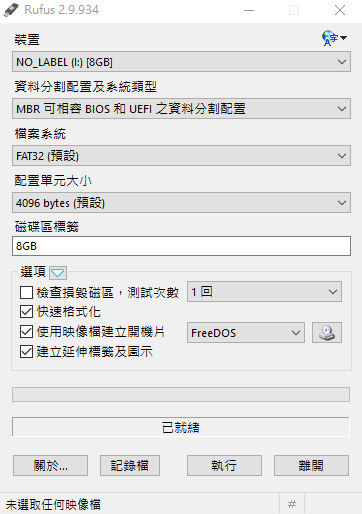
介面介紹:
1.裝置:這裡會顯示出目前以連接到電腦的USB裝置(包括行動硬碟)
2.資料分割配置及系統類型:這裡可以選擇你要哪一種分割配置
有
(1)MBR可相容BIOS和UEFI之資料分割配置
(2)MBR UEFI資料分割配置
(3)GPT UEFI資料分割配置
通常都是不會去變更資料分割配置的方式,所以這裡就不用去做修改
3.檔案系統:這裡有4個選項
(1)FAT32 (2)NTFS
(3)UDF (4)exFAT
這裡選擇NTFS
4.配置單元大小:這裡是讓你調整配置單元的大小
通常都是不會去變更配置單元的大小,所以這裡就不用去做修改
5.磁碟區標籤:這裡是讓你幫這個磁碟取名字(名字隨便取,看個人)
6.選項:
(1)檢查損毀磁區,測試次數:可以在開始製作前檢查隨身碟有沒有問題
可以自己選擇檢查的次數
(2)快速格式化
(3)使用映像檔建立開機片:這裡點一下光碟的圖示,就可以選擇映像檔了
(4)建立延伸標籤及圖示
